Sadržaj
U Excelu ponekad vidimo da na radnom listu postoji stupac datuma s vremenskom oznakom. Postoji nekoliko jednostavnih pristupa za uklanjanje vremena iz datuma u Microsoft Excelu .
Radna bilježnica
Preuzmite sljedeću radnu bilježnicu i vježbu.
Ukloni vrijeme iz Date.xlsx
6 brzih pristupa za uklanjanje vremena iz datuma u programu Excel
1. Koristite ' Značajka Format Cells za uklanjanje vremena iz datuma
S opcijom Format Cells , možemo jednostavno ukloniti vrijeme iz datuma u Excelu. Pod pretpostavkom da imamo skup podataka vremena s datumom. Uklonit ćemo vremenski dio u sljedećoj ćeliji.

KORACI:
- Odaberite ćelije i kopirajte -zalijepite ih u sljedeće ćelije pritiskom na Ctrl+C & Ctrl+V .
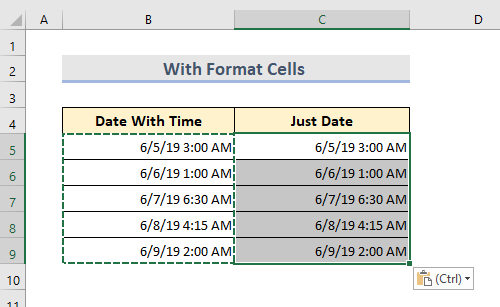
- Sada na odabrane ćelije, desno kliknite mišem.
- Odaberite Format Cells .
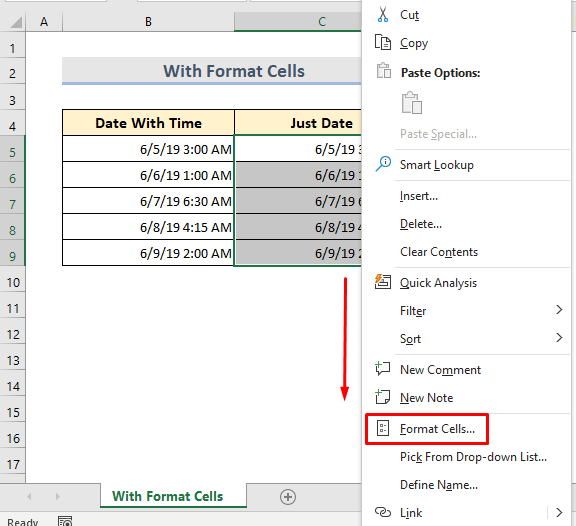
- Ovdje se otvara prozor Format Cells .
- Idite na karticu Broj .
- Zatim iz Kategorije odaberite Datum .
- U Type odaberite format datuma koji želimo unijeti.
- Na kraju pritisnite OK .

- Možemo vidjeti datum bez vremena.
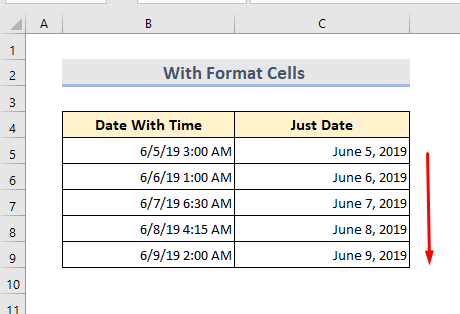
Pročitajte više: Kako koristiti funkciju VRIJEME u Excel (8 prikladnih primjera)
2. Alat za traženje i zamjenu u programu Excel za uklanjanje vremena iz datuma
Alat za traženje i zamjenu jedan je odnajvažniji alati u Microsoft Excelu . U sljedećem skupu podataka koristit ćemo se ovime da saznamo kako funkcionira.
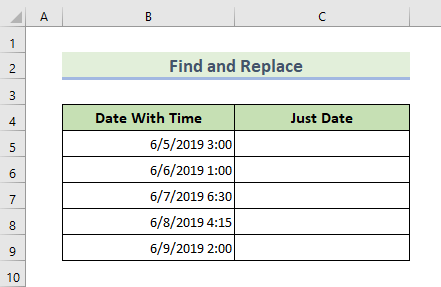
KORACI:
- Odaberite ćelije i kopirajte ih pritiskom na Ctrl+C .
- Zalijepite ih u sljedeće ćelije pritiskom na Ctrl+V .

- Zadržite odabrane nove ćelije.
- Idite na karticu Početna .
- Iz Traži & ; Odaberite padajući izbornik, odaberite Zamijeni .
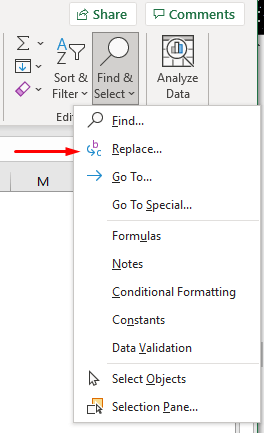
- Pokazuje se dijaloški okvir.
- Sada u okvir Pronađi što stavite razmaknicu i simbol zvjezdice ( * ).
- Ostavite Zamijeni s polje je prazno.
- Kliknite na Zamijeni sve .
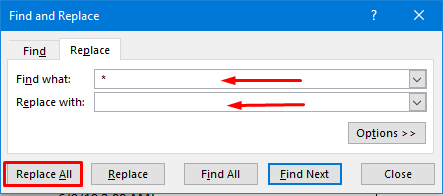
- Iskače okvir za potvrdu.
- Kliknite U redu .
- Zatvorite dijaloški okvir.
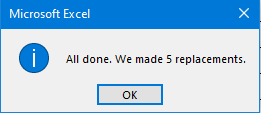
- Napokon se vrijeme uklanja iz ćelije.
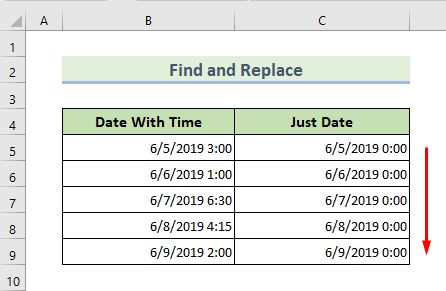
Pročitajte više: Kako za korištenje funkcije DATUM u Excelu (10 idealnih primjera)
3. VBA kod za uklanjanje vremena iz datuma u Excelu
Pretpostavljamo da su podaci uvezeni u proračunsku tablicu s vremenom i datumom. Koristit ćemo VBA kod za uklanjanje vremena.
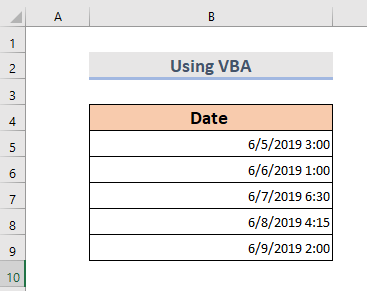
KORACI:
- Na traci lista odaberite proračunsku tablicu i Kliknite desnom tipkom miša na mišu.
- Odaberite Prikaz koda .
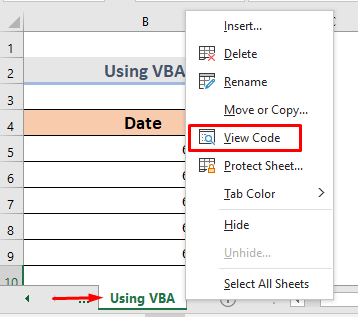
- Otvara se VBA Modul .
- Upišite ovaj kod:
7697
- Kliknite opciju Pokreni .
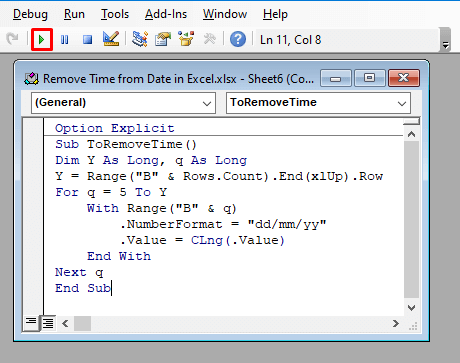
- Sada možemo vidjeti datum bez vremena.
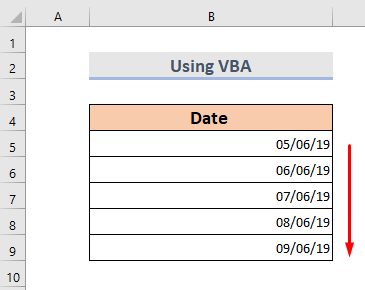
Pročitajte više: Kako koristiti funkciju EDATE u Excelu (5 jednostavnih primjera)
Slična čitanja
- Kako koristiti funkciju TIMEVALUE u Excelu (4 primjera)
- Excelova formula trenutnog vremena (7 prikladnih primjera)
- Koristite funkciju Excel MONTH (6 primjera)
- Kako koristiti funkciju DAYS u Excelu (7 primjera)
4. Primjena značajke 'Tekst u stupce' za uklanjanje vremena
Ovdje imamo skup podataka koji sadrži datum i vrijeme. Koristit ćemo Text to Columns za uklanjanje vremena iz datuma.
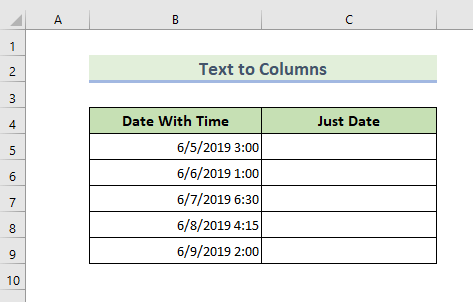
KORACI:
- Odaberite sve ćelije.
- Sada iz odjeljka vrpce idite na Podaci > Tekst u stupce .
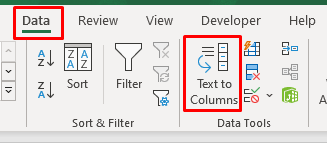
- Otvara se prozor 1. korak čarobnjaka .
- Odaberite Razgraničeno .
- Sada Kliknite na Dalje .

- U prozoru Korak čarobnjaka 2 odaberite Razmak iz okvira Razdjelnici .
- Možemo vidjeti pregled u okviru Pretpregled podataka .
- Zatim odaberite Dalje .
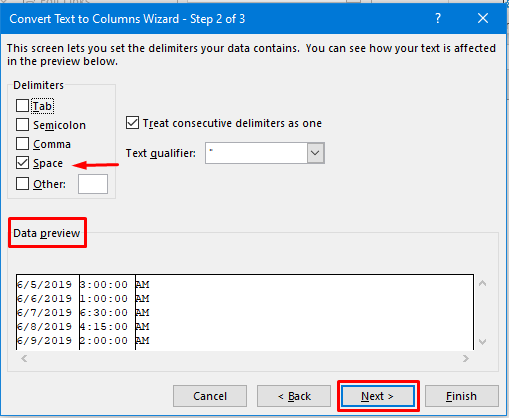
- U prozoru Korak čarobnjaka 3 odaberite stupce s vremenskim vrijednostima u Pregledu podataka okvir.
- Kliknite na “ Ne uvozi stupac (preskoči) ”.
- Nakon toga odaberite odredište gdje ćemo želite vidjeti rezultat uOkvir Odredište .
- Kliknite na Završi .
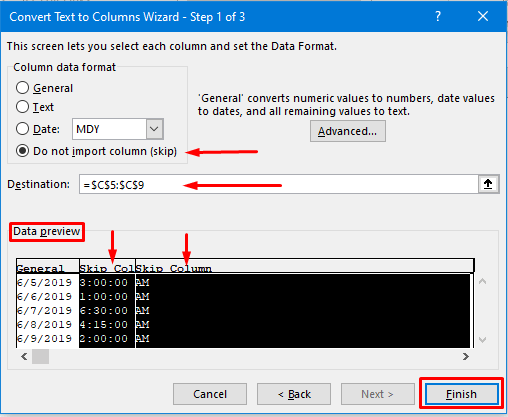
- Vrijeme se konačno uklanja iz datumskih ćelija.
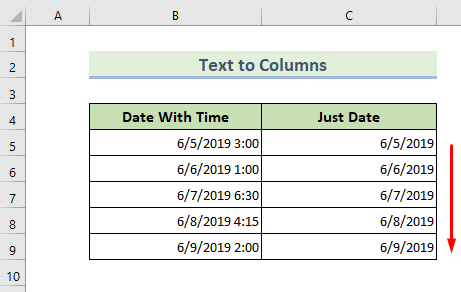
5. Upotreba funkcija DATEVALUE i TEXT za uklanjanje vremena
Za pretvaranje datuma pomoću funkcija DATEVALUE , potrebno ju je pohraniti u TEXT formatu . Zato ćemo koristiti kombinaciju DATEVALUE & TEXT funkcije za uklanjanje vremena iz datuma u Excelu. Evo skupa podataka:
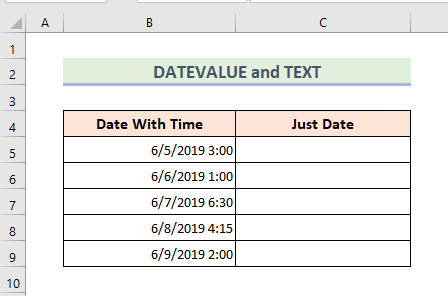
KORACI:
- Odaberite ćeliju C5 .
- Upišite formulu:
=DATEVALUE(TEXT(B5,"MM/DD/YYYY")) 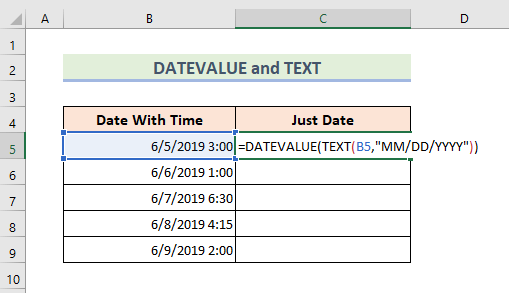
➤ NAPOMENA: Funkcija TEXT uzima vrijednost i specificira je u FORMAT TEXT . Funkcija DATEVALUE vraća se na poziciju samo s vrijednošću datuma.
- Pritisnite Enter i povucite kursor prema dolje. Zatim možemo vidjeti brojčanu vrijednost datuma.
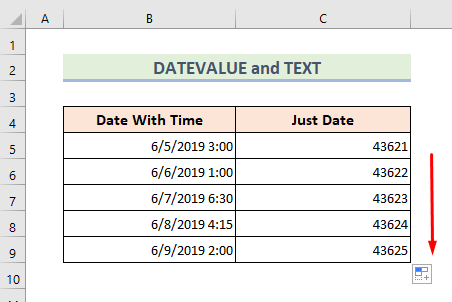
- Možemo ručno promijeniti vrijednost u datumu iz Broja formatu u kartici Početna .
Početna > Format broja > Kratko Datum/dugi datum .
➤ NAPOMENA: Možemo koristiti formulu da izbjegnemo ručni proces.
Formula :
=TEXT(DATEVALUE(TEXT(B5,"MM/DD/YYYY")),"MM/DD/YYYY") 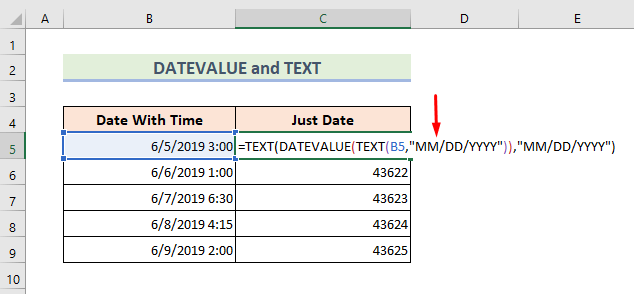
Na kraju pritisnite Enter i upotrijebite alat Fill Handle da vidite rezultat.
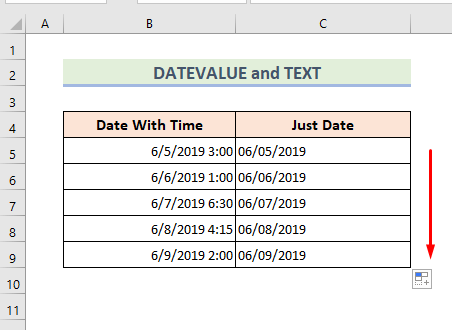
Pročitajte više: Kako koristiti funkciju DATEDIF u Excelu (6 prikladnih primjera)
6. Umetanje INT funkcije uUkloni vrijeme iz datuma
INT ili Integer funkcija je vrlo laka i jednostavna u Microsoft Excelu . Zaokruživanjem prema dolje funkcija INT vraća cijeli broj decimalne vrijednosti. Excel prihvaća datum kao cijeli broj, a vrijeme kao razlomak. Dakle, možemo koristiti ovu funkciju za donji skup podataka za uklanjanje vremena iz datuma.
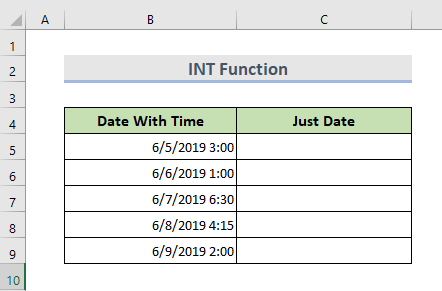
KORACI:
- Odaberite Ćelija C5 .
- Upišite formulu:
=INT(B5) 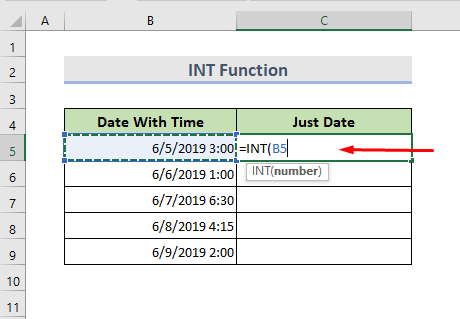
- Pritisnite Enter i povucite kursor prema dolje do ćelija.
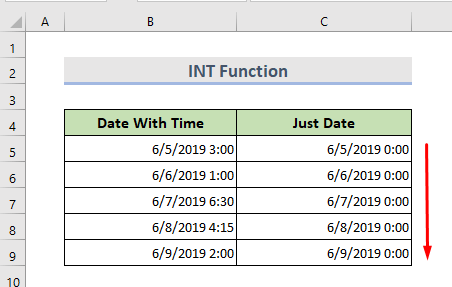
- Sada odaberite ćelije i idite na Kartica Početna .
- Odaberite Format broja > Kratki datum/Dugi datum .
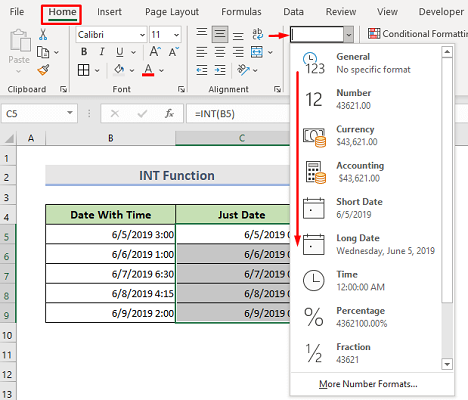
- Upotrijebite Full Handle da vidite ostatak rezultata.
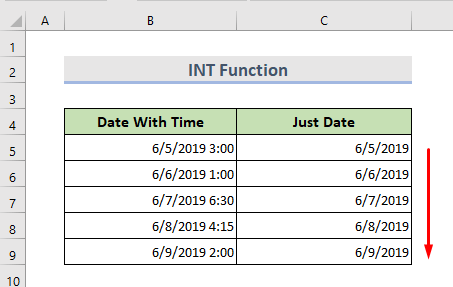
Zaključak
Od slijedeći ove metode, možemo ukloniti vrijeme iz datuma u Excelu. Dodana je radna bilježnica za vježbanje. Samo naprijed i pokušajte. Slobodno pitajte bilo što ili predložite nove metode.

